Pokud jde o obnovení iPadu, mnozí z vás navrhnou obnovení iPadu pomocí iTunes. Můžete říci, protože je snadné, pohodlné, bezplatné a rychlé zotavení pomocí iTunes. Je to opravdu tak? Někdo si také stěžuje, že použití iTunes k obnovení iPadu je příliš komplikované a obtížné. Před obnovením pomocí iTunes je nutné aktualizovat na nejnovější iOS vašeho iPadu. A někdy je iPad zakázán, připojí se k iTunes a vysune iTunes. V takovém případě musíte vyzkoušet i jiné způsoby obnovit iPad bez iTunes. Tady je jak.
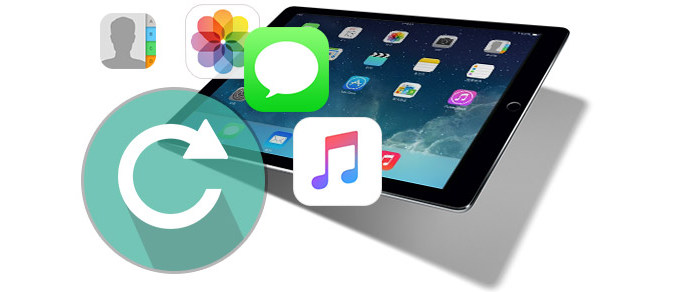
Obnovte iPad bez aplikace iTunes
iPad Obnova dat umožňuje obnovit iPad bez iTunes. Jedná se o profesionální aplikaci pro obnovu dat iOS. Může obnovit stávající data a smazaná nebo ztracená data na iPadu, iPhonu, iPodu touch. Určitě jste schopni vybrat datový soubor, který potřebujete obnovit pomocí iPad Data Recovery. Navíc je vyzbrojen třemi režimy obnovení: Obnovení ze zálohy iCloud, Obnovit ze zařízení iOS a Obnovit ze zálohy iTunes. K obnovení iPadu můžete použít kterýkoli z nich.
Krok 1 Stáhněte a nainstalujte iPad Data Recovery do svého počítače.
Krok 2 Spusťte aplikaci a připojte váš iPad k počítači přes USB.
Po instalaci softwaru do počítače jej spusťte. Poté připojte iPad k počítači pomocí kabelu USB.

Krok 3 Z režimu iOS zvolte Obnovit.
Po připojení k počítači aplikace automaticky rozpozná zařízení. V levém sloupci klikněte na Obnovit ze zařízení iOS.
Krok 4 Naskenujte svůj iPad.
Po výběru režimu obnovy klikněte na tlačítko Spustit skenování v pravém dolním rohu rozhraní.

Krok 5 Vyberte a zobrazte náhled datové kategorie, kterou chcete obnovit.
Po naskenování si můžete prohlédnout a vybrat všechny nebo část datových souborů ve vašem iPadu.

Krok 6 Obnovte vybraná data z iPadu.
Když zaškrtnete datové soubory, které chcete obnovit z vašeho zakázaného iPadu, klikněte na tlačítko Obnovit ve spodní části rozhraní, abyste se vrátili a přenesli všechny vybrané datové soubory do počítače.
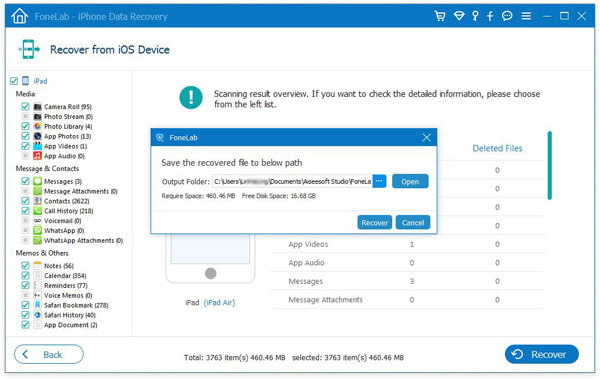
Pokud jste iPad zálohovali pomocí iCloud předem, můžete také obnovit iPad ze zálohy iCloud pomocí iPad Data Recovery.
Krok 1 Stáhněte a nainstalujte iPad Data Recovery do svého počítače.
Krok 2 Spusťte aplikaci a připojte iPad k počítači.
Krok 3 Vybrat Obnovte z iCloud.
Krok 4 Přihlaste se do iCloud pomocí svého účtu Apple. (Zapomněli jste heslo iCloud?)

Krok 5 Stáhněte si zálohu iPad iCloud do počítače.

Krok 6 Náhled a obnovení datových souborů iPadu z iCloudu.
Po podrobných krocích můžete skočit obnovit z iCloud zálohování.
Obnovení iPadu bez iTunes neznamená, že nemůžete obnovit iPad ze záloh iTunes. Pokud jste iPad zálohovali pomocí iTunes, můžete po obnovení továrního nastavení iPadu také obnovit váš iPad ze zálohy iTunes. Naučte se, jak obnovit váš iPad ze záloh iTunes.
Krok 1 Stáhněte a nainstalujte iPad Data Recovery do svého počítače.
Krok 2 Spusťte aplikaci a připojte iPad k počítači.
Krok 3 Vybrat Obnovte z iTunes.

Krok 4 Vyberte záložní soubor iTunes vašeho iPadu a spusťte jej.
Krok 5 Náhled a obnovení datových souborů iPadu z iCloudu.
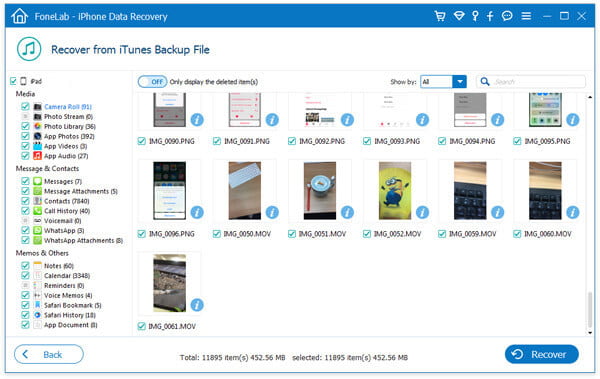
Najděte tyhe podrobné kroky obnovit data ze zálohy iTunes.
Je pozoruhodné, že musíte iPad často zálohovat, abyste jej mohli později obnovit.
V tomto článku jsme vám hlavně ukázali, jak obnovit iPad pomocí iTunes ve třech možnostech. Máte ještě další otázky? Nebojte se zanechat své komentáře níže.